
Bewegen, Vergrößern/Verkleinern und Drehen eines Diagramms in Pages auf dem Mac
Diagramm bewegen
Klicke auf das Diagramm, um es auszuwählen, und ziehe dann von der Mitte aus, um das Diagramm zu bewegen. (Ziehe nicht die weißen Quadrate am Rahmen.)
Beim Ziehen helfen dir gelbe Hilfslinien bei der Positionierung des Diagramms in Bezug auf andere Objekte auf der Seite.
Werden die Hilfslinien nicht angezeigt, kannst du sie aktivieren. Wähle „Pages“ > „Einstellungen“ (das Menü „Pages“ befindet sich oben auf dem Bildschirm). Klicke auf „Lineale“ und wähle die gewünschten Hilfslinien aus.
Größe eines Diagramms ändern
Klicke auf das Diagramm, um es auszuwählen.
Führe einen der folgenden Schritte aus:
Tiefe oder Breite des Diagramms ändern: Ziehe ein weißes Quadrat in der Mitte des oberen oder unteren Diagrammrahmens, um dessen Tiefe zu ändern. Ziehe ein weißes Quadrat in der Mitte des rechten oder linken Rahmens, um die Breite des Diagramms zu ändern.
Beide Abmessungen gleichzeitig anpassen: Ziehe ein weißes Quadrat in einer Ecke des Diagramms. Sollen die Proportionen des Diagramms beibehalten werden, ziehe das Quadrat bei gedrückter Umschalttaste.
Bestimmte Größe für das Diagramm festlegen: Klicke in der Seitenleiste „Format“
 auf „Anordnen“. Gib im Abschnitt „Größe“ der Seitenleiste Werte in die Felder „Breite“ und „Höhe“ ein oder klicke auf die Pfeile neben den Feldern, um bestimmte Abmessungen festzulegen.
auf „Anordnen“. Gib im Abschnitt „Größe“ der Seitenleiste Werte in die Felder „Breite“ und „Höhe“ ein oder klicke auf die Pfeile neben den Feldern, um bestimmte Abmessungen festzulegen.
3D-, Netz-, Kreis- oder Donutdiagramm drehen
Du kannst 3D-, Netz-, Kreis- oder Donutdiagramme drehen, um den Rotationswinkel und die Ausrichtung des Diagramms zu ändern. Wenn du einige Daten hervorheben möchtest, kannst du beispielsweise bestimmte Daten oben oder unten im Diagramm positionieren.
3D-Diagramm drehen: Klicke auf das Diagramm und ziehe dann
 .
.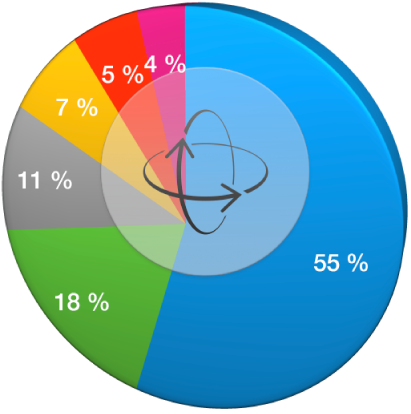
Netzdiagramm drehen: Klicke auf das Diagramm und danach in der Seitenleiste „Format“
 auf den Tab „Diagramm“. Ziehe den Drehregler neben „Rotationswinkel“ im Abschnitt „Netzdiagramm“ oder gib einen Wert für den Winkel in das entsprechende Feld ein, um den Winkel anzugeben, um den das Diagramm gedreht werden soll.
auf den Tab „Diagramm“. Ziehe den Drehregler neben „Rotationswinkel“ im Abschnitt „Netzdiagramm“ oder gib einen Wert für den Winkel in das entsprechende Feld ein, um den Winkel anzugeben, um den das Diagramm gedreht werden soll.Kreisdiagramm drehen: Klicke auf das Diagramm und danach in der Seitenleiste „Format“
 auf den Tab „Sektoren“. Ziehe den Drehregler neben „Rotationswinkel“ oder gib einen Wert für den Winkel in das entsprechende Feld ein, um den Winkel anzugeben, um den das Diagramm gedreht werden soll.
auf den Tab „Sektoren“. Ziehe den Drehregler neben „Rotationswinkel“ oder gib einen Wert für den Winkel in das entsprechende Feld ein, um den Winkel anzugeben, um den das Diagramm gedreht werden soll.Donutdiagramm drehen: Klicke auf das Diagramm und danach in der Seitenleiste „Format“
 auf den Tab „Segmente“. Ziehe den Drehregler neben „Rotationswinkel“ oder gib einen Wert für den Winkel in das entsprechende Feld ein, um den Winkel anzugeben, um den das Diagramm gedreht werden soll.
auf den Tab „Segmente“. Ziehe den Drehregler neben „Rotationswinkel“ oder gib einen Wert für den Winkel in das entsprechende Feld ein, um den Winkel anzugeben, um den das Diagramm gedreht werden soll.
Hat ein 3D-Diagramm kein Steuerelement zum Drehen, ist es möglicherweise geschützt. Damit du das Diagramm drehen kannst, musst du zuerst den Schutz aufheben.
